C盘作为系统磁盘,在电脑中承担重要角色,很多应用默认选择在这里安装。随着时间推移,C盘空间逐渐减小,影响系统性能。为保证电脑顺畅运行,需采取措施扩展C盘空间。下面将介绍C盘内存不足怎么扩大的具体操作方法。
C盘内存不足的原因
打开电脑,看到电脑c盘无缘无故就红了,这是什么原因造成的?C盘空间不足的常见原因主要有以下三个:
- C盘的内存容量太小。
- C盘里面有太多垃圾文件。
- 安装了太多不常用的软件。
C盘内存不足怎么扩大?
下文总结了五种解决方法,你可根据需要选择合适的方法!
方法1. 清理临时文件
1. 通过快捷键“Win+R”打开运行窗口,输入“%temp%”并点击“回车”打开文件夹。
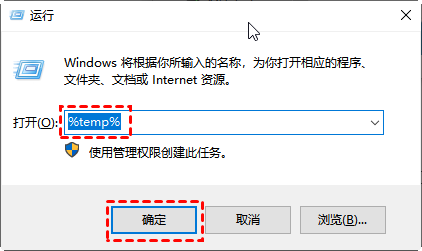
2. 按“Ctrl+A”选择全部文件,然后按“Shift+Delete”键彻底删除这些文件。
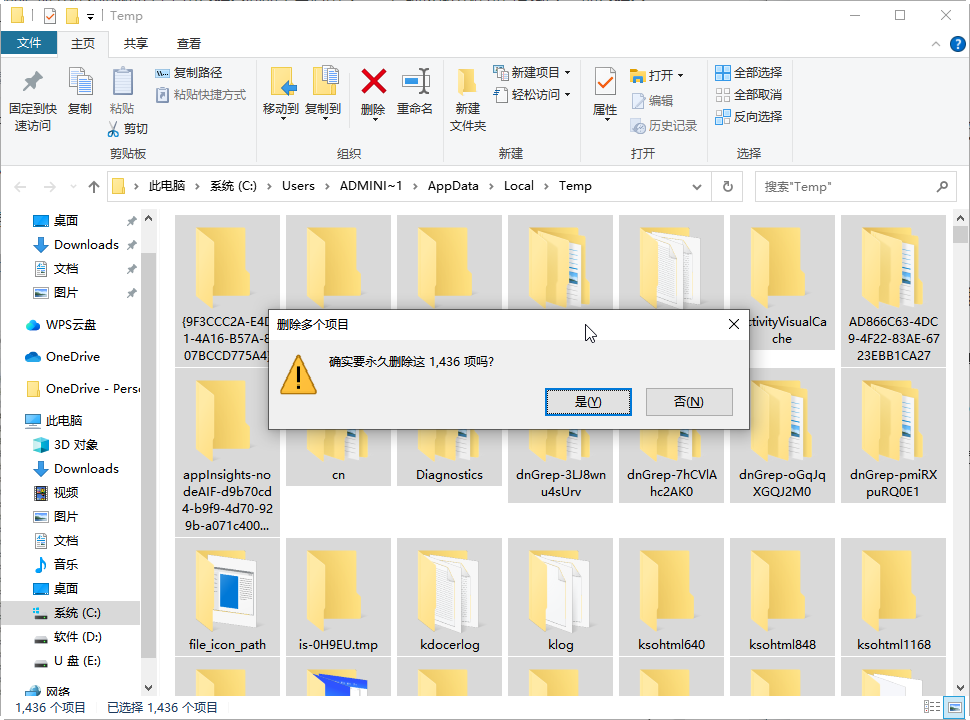
方法2. 卸载不常用的程序
C盘内存不足怎么扩大?C盘中安装的一些不常用的程序也会占用宝贵的存储空间。因此,检查并卸载这些程序也是重要的清理步骤之一。
1. 在搜索框中,输入“控制面板”并点击“回车”。
2. 在弹出窗口中,点击“程序”。
3. 选择“程序和功能”。
4. 现在,你可以在计算机上看到已安装的程序。右键单击不需要的程序,然后选择”卸载”。
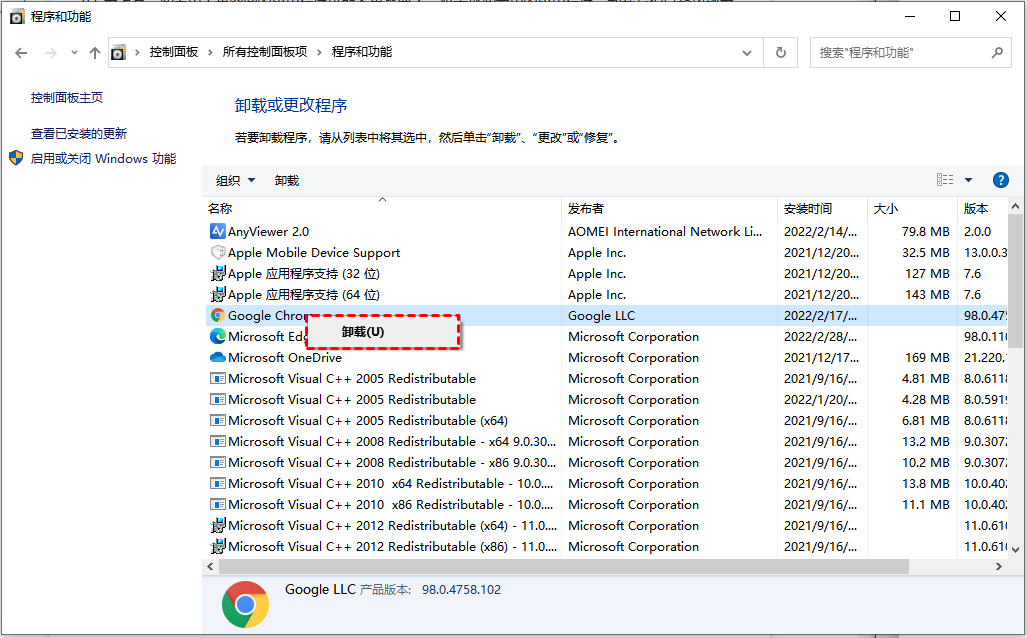
方法3. 清理应用程序缓存文件
在使用常用的软件时比如微信、浏览器等,会产生很多的缓存文件,这些缓存文件也会占用C盘的存储空间。下文以企业微信为例清理C盘缓存文件。
1. 双击打开企业微信,点击左下角的图标(3条横线),点击设置。
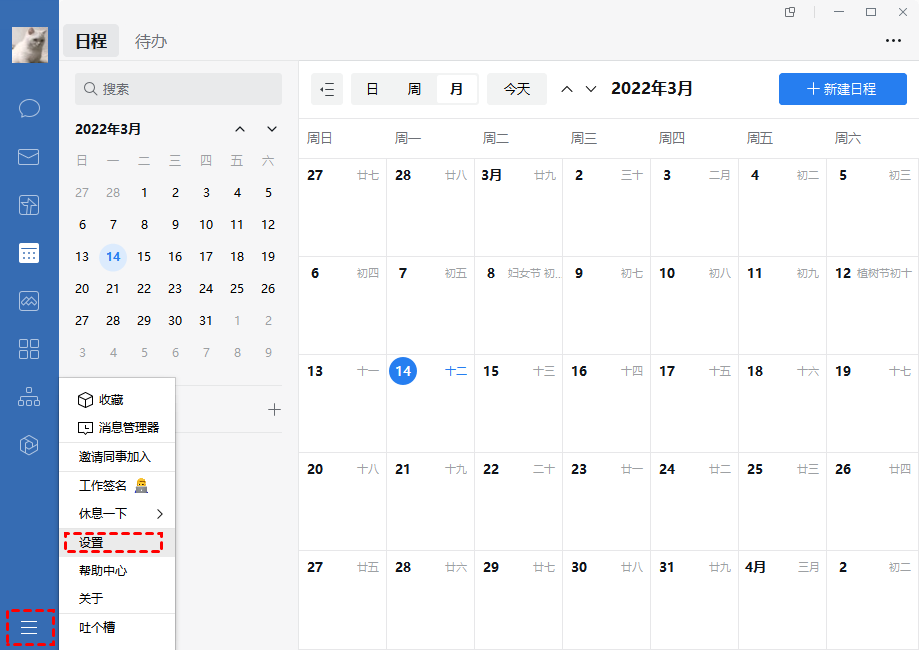
2. 选择文档/文件管理,点击前往清理。
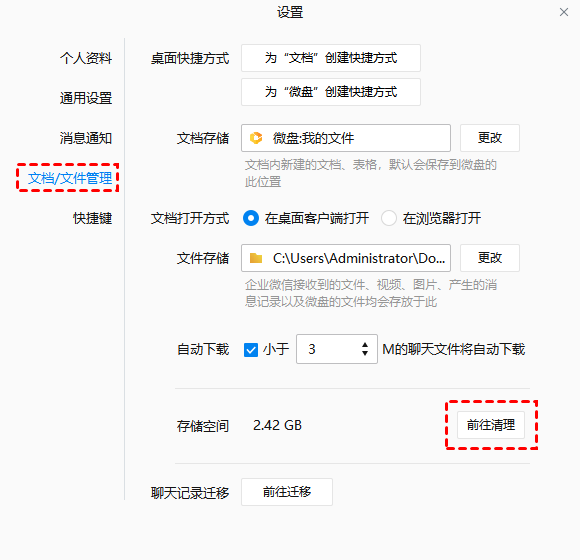
3. 点击清理。
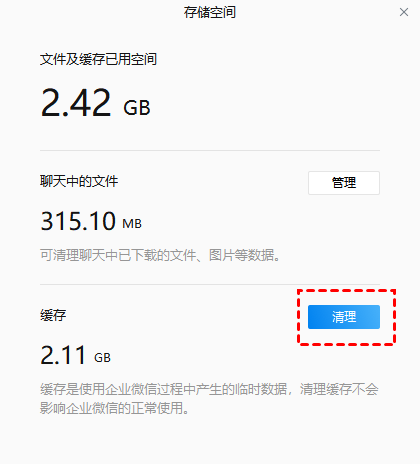
4. 点击确认,等待缓存清理完成即可。
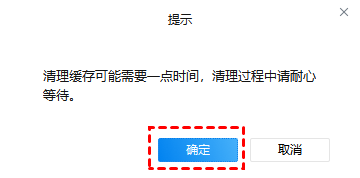
方法4. 清理电脑垃圾文件
C盘内存不足怎么扩大?C盘里还保存着大量的垃圾文件,怎么清理这些文件呢?可以使用傲梅分区助手的“垃圾清理”功能详细扫描C盘并筛选删除垃圾文件,轻松释放C盘空间。
1. 下载安装启动傲梅分区助手,点击“清理”并选择“垃圾清理”。
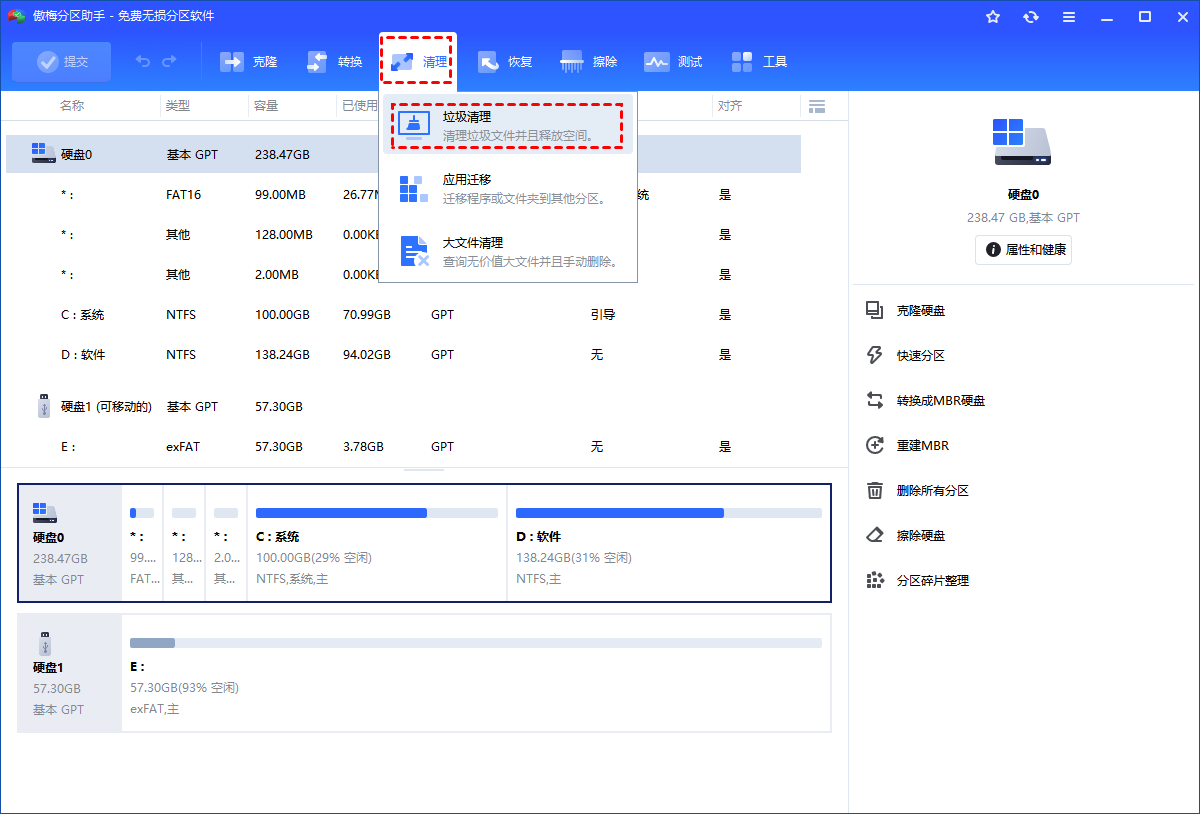
2. 进入垃圾清理页面后点击“开始扫描”。
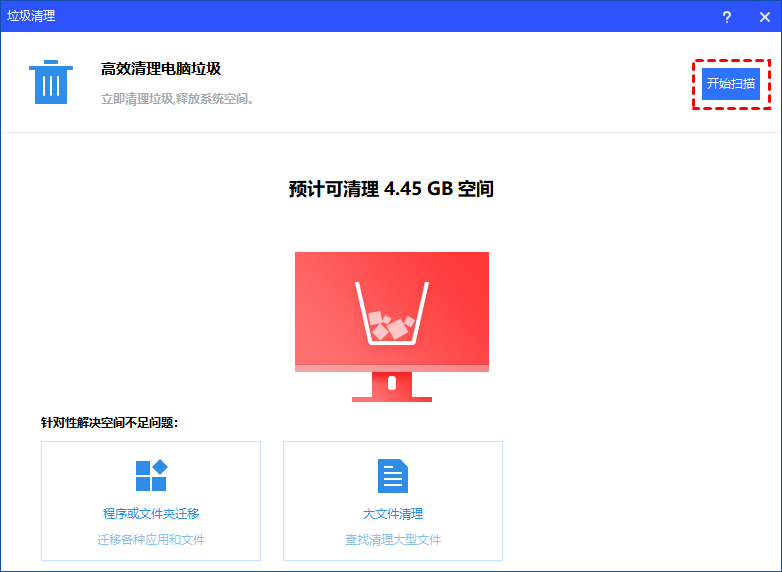
3. 勾选想要清理的系统和注册表垃圾文件,然后点击“一键清理”即可。
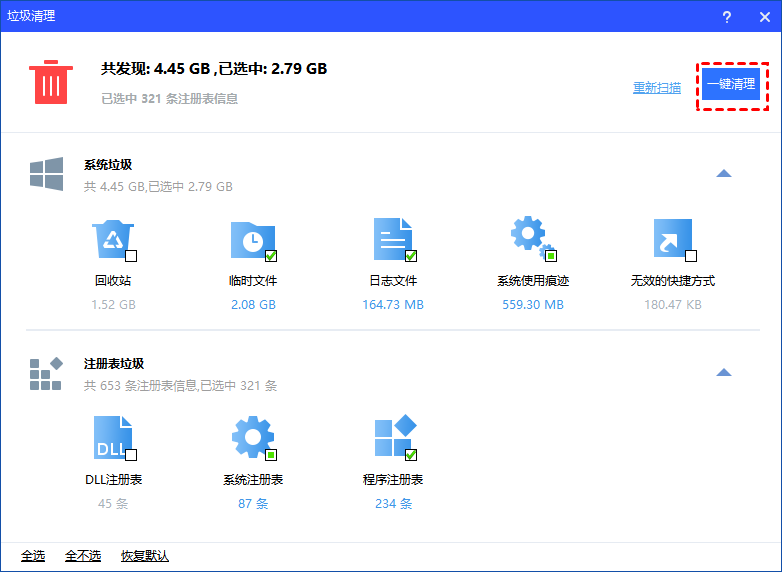
方法5. 扩大C盘容量
在正常使用电脑一段时间后,可能会发现C盘已经满了,有的分区还有很多的剩余空间。这种情况下可以使用傲梅分区助手的“分配空闲空间”功能将一个分区的空闲空间移动到另一个分区以重新分配硬盘分区。
1. 下载安装运行傲梅分区助手,选中有空闲空间的分区,点击鼠标右键选择“分配空闲空间”。
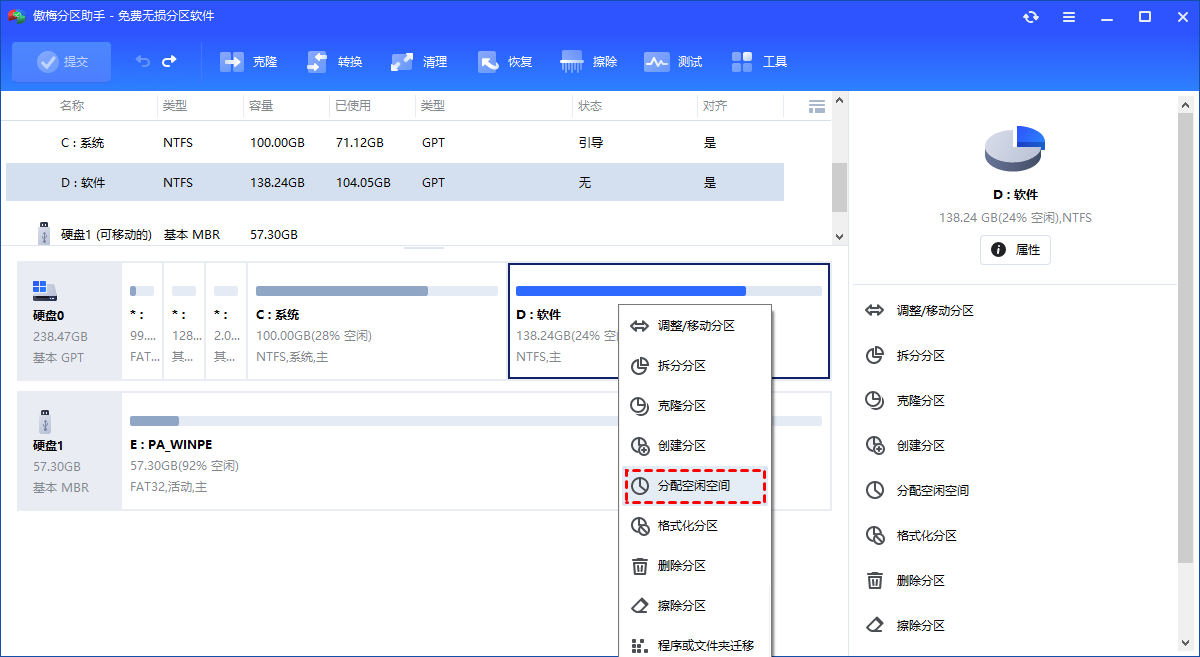
2. 在弹出的窗口中输入分配空闲空间的容量,并选择将空间给哪个分区。
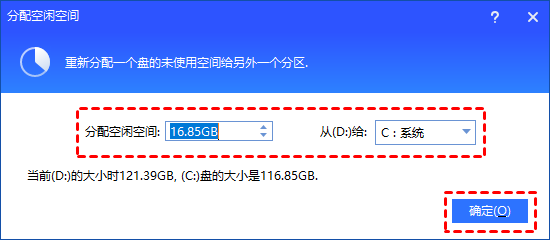
3. 返回主界面,单击“提交”查看预览,确认无误后单击“执行”即可。
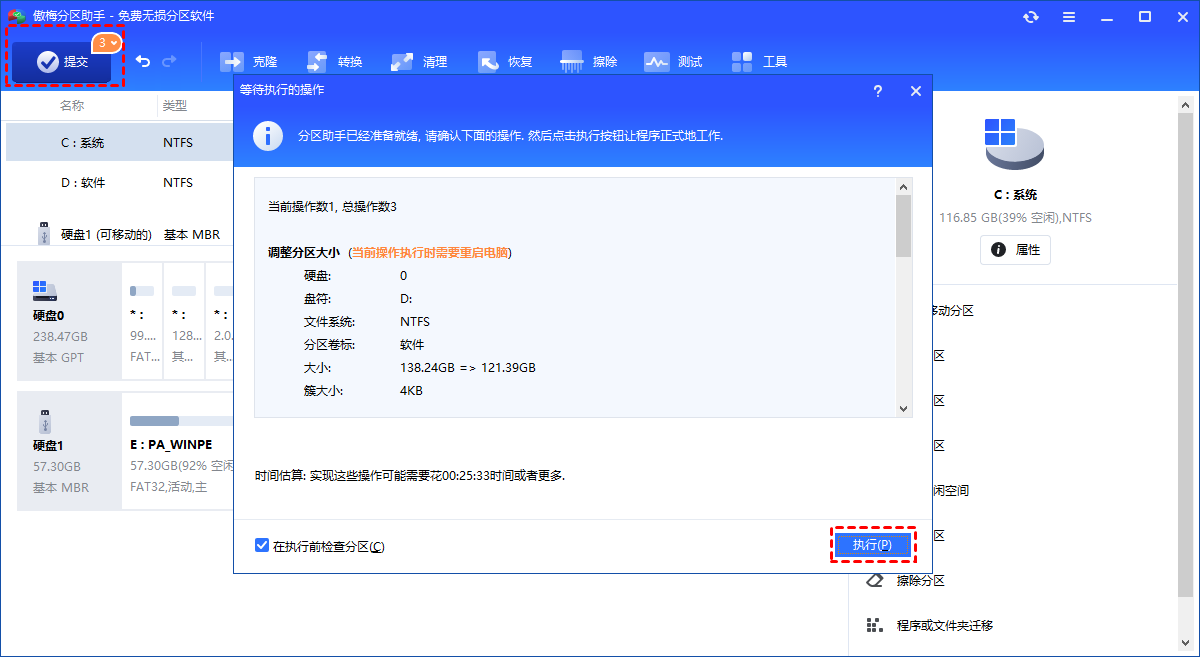
结语
C盘内存不足怎么扩大?C盘空间不足是常见问题,但有解决方法。文章介绍了其主要原因:C盘容量小、垃圾文件堆积、安装了不常用的软件。文章也提供了解决方案,包括清理临时文件、卸载不常用程序、清理应用程序缓存、清理电脑垃圾文件和扩大C盘容量。这些方法可根据具体情况选择,以解决C盘空间不足问题,保持系统运行顺畅。
